Google Analyticsを使ってみよう

Google Analytics を使っていないウェブマスター(管理人)は、最近では、ほとんどいないのではないかと思います。
少なくとも、ウェブで商売、あるいは、アクセスアップしようと思っている方は、まず、利用されているでしょう。
今回は、初めてのサーバー運用を行う方のために、簡単なGoogle Analytics の使い方を解説してみます。
|
phpとmysql が使える
|
|||||
|
レンタルサーバー
・
| ポ | イ | ン | ト | |
|
ドメイン
選びの
| |||||
|
|
phpとmysql が使えるレンタルサーバー・ドメイン選びのポイント
|

Google Analytics を使っていないウェブマスター(管理人)は、最近では、ほとんどいないのではないかと思います。
少なくとも、ウェブで商売、あるいは、アクセスアップしようと思っている方は、まず、利用されているでしょう。
今回は、初めてのサーバー運用を行う方のために、簡単なGoogle Analytics の使い方を解説してみます。
2013.06.26 初版
Google Analyticsを使ってみましょう。そのための第一歩は、アカウントの登録からになります。
以降、アカウントの登録から、グラフ表記までを簡単に解説してみます。
(既にGMailアカウントをお持ちの場合は、以下のログイン画面でログインできますので、Google Analyticsのアカウントの設定へおすすみください。)
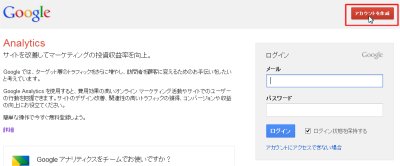
https://accounts.google.com/ServiceLogin?service=analytics をアクセスすると上記のページが表示されます。
上記画面の右上のアカウント作成をクリックし、新規のGoogle Analytics アカウントを作成します。
既にGMailを所有されている方であれば、すぐにログインできます。こちらへ 進んでください。
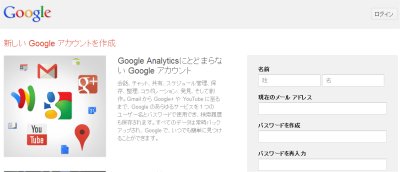
この画面は、GMail の登録になります。
GMail の登録作業が完了したら、そのGMailアドレスとパスワードで、先のログイン画面からログインし、ます。

Google Analytics の申し込みを終えたら、最初に表示されるのが、このページです。
以下の必要事項を設定し、トラッキングID を取得 ボタンをクリックします。
(トラッキングIDは、プロパティ毎に作成されます。この作業は、アカウントの設定+プロパティの設定になります。)
車、インターネット、通信事業など
日本など
アカウントは構成の最上位レベルであり、1 つ以上のトラッキング ID が含まれています。
AdWords、AdSenseなどの他のサービスと情報を共有すると同じ画面で色々とデータを参照しあえるので、分析できる範囲が広がります。
ベンチマーク機能を使いたいときは、チェックします。ベンチマーク機能は、他の同じ業種のアクセス数と自サイトのアクセス数などをグラフで確認できるような機能です。
これをチェックするとGoogleのスタッフに、アカウントのアクセス権が提供されます。そのGoogleスタッフにて、分析の改善などが提案されます。
トラッキングID を取得 ボタンをクリックすると、Googleアナリティクス利用規約 のページが表示されます。
利用規約を確認の後、同意する で登録完了となります。
アカウントとプロパティが、一つずつ作成されます。
アカウントは、先のアカウントの設定で作成されたものです。加えて、先の設定の中のウェブ プロパティの設定で設定したものが、プロパティとして登録されます。
最後に、以下のページでトラッキングコード(画面下) をコピーして、アクセス数を収集したいウェブの全ページに埋め込めば完了です。
|
しばらくして、アクセスがあれば、以降で解説するようにグラフに表記されるようになると思います。
先のログイン画面からログインの後、以下の画面上部のメニュー操作でレポート表示できます。
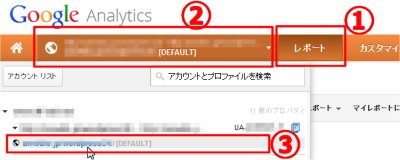
これで、以下のようなグラフが表示されると思います。
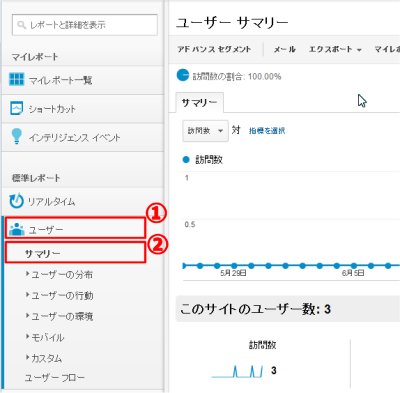
この表示が、最もポピュラーなグラフ画面だと思います。
ユーザサマリーは、アクセスユーザ数をグラフ化したものです。(ページビューではありません。)
これを日毎の確認していくと、ページ投稿した後の分析や、どのページが人気があるのかなどなど簡単に分析することができます。
関連記事
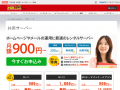 | お名前.com共用サーバー SD-11 |
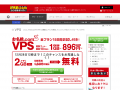 | お名前.comレンタルサーバー VPS (KVM) メモリ 2GB プラン |
その他のキャンペーン情報は、こちらをご確認ください。
ファイアバード(Firebird) (4.50)
(4.50)
ミニバード(Minibird) (4.40)
(4.40)
みんなの評価は、このサイトを利用されている方の評価平均でランキングされています。
各共有レンタルサーバーの詳細については、こちら からどうぞ
みんなの評価は、このサイトを利用されている方の評価平均でランキングされています。
各VPSの詳細については、こちら からどうぞ
カゴヤ・専用サーバー3G 専用102 (4.00)
(4.00)
カゴヤ・専用サーバー3G 専用202 (4.00)
(4.00)
カゴヤ・専用サーバー3G 専用702 (4.00)
(4.00)
みんなの評価は、このサイトを利用されている方の評価平均でランキングされています。
各マネージドサーバーの詳細については、こちら からどうぞ
お名前.com (4.00)
(4.00)
スタードメイン (4.00)
(4.00)
バリュードメイン (4.00)
(4.00)
エックスドメイン (Xdomain) (4.00)
(4.00)
みんなの評価は、このサイトを利用されている方の評価平均でランキングされています。
各ドメインレジストラの詳細については、こちら からどうぞ
ドメインキング(DomainKing) (Pプラン)
1年目総額 : ¥1,296(税込)
バリューサーバー まるっと
1年目総額 : ¥1,726(税込)
ServerQueen (Q-S1(超低価格))
1年目総額 : ¥2,556(税込)
1年目総額とは、初期設定費用+月額使用料1年分の総額です。
もっと詳しく調べたい方は、こちら で調べることができます。
みんなのドメイン.com : .be
ドメイン登録価格 : ¥714(税込)
みんなのドメイン.com : .de
ドメイン登録価格 : ¥714(税込)
みんなのドメイン.com : .nl
ドメイン登録価格 : ¥816(税込)
1年目最安値とは、新規登録料金1年契約料金の最安値です。
もっと詳しく調べたい方は、こちら で調べることができます。
みんなのドメイン.com : .de
ドメイン移管価格 : ¥714(税込)
みんなのドメイン.com : .biz
ドメイン移管価格 : ¥919(税込)
みんなのドメイン.com : .com
ドメイン移管価格 : ¥919(税込)
みんなのドメイン.com : .info
ドメイン移管価格 : ¥919(税込)
みんなのドメイン.com : .name
ドメイン移管価格 : ¥919(税込)
みんなのドメイン.com : .net
ドメイン移管価格 : ¥919(税込)
みんなのドメイン.com : .org
ドメイン移管価格 : ¥919(税込)
みんなのドメイン.com : .us
ドメイン移管価格 : ¥919(税込)
移管最安値とは、移管時に発生する契約1年延長料金の最安値です。
もっと詳しく調べたい方は、こちら で調べることができます。
Copyright © 2009 - 2025 phpとmysql が使えるレンタルサーバー・ドメイン選びのポイント
口コミ・評判
口コミ・評判を投稿 :